如何修復 Windows 10 中的 iCloud 錯誤 0x8007017b
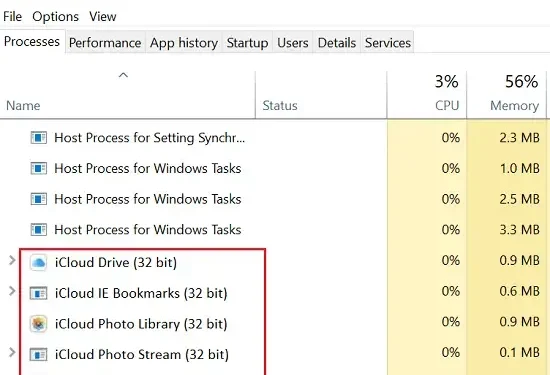
在本指南中,我們將討論 iCloud 錯誤 0x8007017b、發生該錯誤的原因以及在 Windows PC 上修復該錯誤的可用選項。當使用者嘗試將照片、音樂或某些其他資料從 iCloud Drive 複製或傳輸到 OneDrive 時,通常會發生此錯誤。
導致此錯誤並阻止用戶將資料從 Apple Drive 移至 Windows 的原因可能有很多。然而,它在某種程度上與 iCloud 及其服務有關,並且可以透過調整所有此類服務來修復。讓我們了解您在 Windows 10 中用於解決此問題的解決方案。
iCloud 錯誤 0x8007017b 解決方案
如果您在將資料從 iCloud 複製到 Windows 10 時收到錯誤代碼 0x8007017b,請使用下列解決方法 –
1.檢查iCloud狀態
有時,當 iCloud 無法正常運作時,此類錯誤必然會從無所不在發生。去查看它現在的狀態。如果錯誤是由於某些 Apple 伺服器中斷造成的,則您需要等待伺服器恢復並再次運行。以下是檢查 iCloud 狀態的方法 –
- 首先進入Apple的系統狀態頁面。
- 到達那裡,檢查“iCloud 驅動器”左側可用的彩色點。如果它是綠色的,那麼一切都很好。
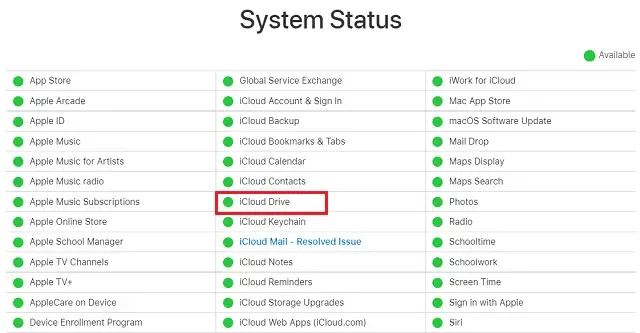
- 然而,如果這個點顯示為紅色,那麼蘋果的伺服器一定有問題。
- 即使其狀態顯示不可用,我們建議至少等待幾個小時,然後再試一次。
2. 重新啟動 iCloud 雲端硬碟
重新啟動 iCloud 是避免不時發生的任何故障並禁止將資料複製甚至傳輸到 OneDrive 的良好做法。如果這是您最關心的問題,那麼簡單的重新啟動就足以修復錯誤 0x8007017b。以下是強制重置 iCloud 的方法 –
- 右鍵點選工作列上的任意位置,然後選擇工作管理員。
- 找到並重置您在「進程」標籤下找到的所有 iCloud 進程。一些例子是 – iCloud Drive、iCloud照片庫、iCloud 服務等。
- 為此,請右鍵單擊要重置的進程,然後點擊選項 –結束任務。
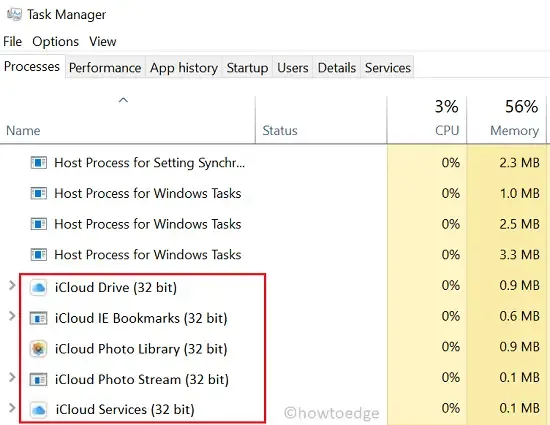
- 這樣做將停止 Windows 10 PC 上所選的後台程序及其相關服務。
- 接下來重新啟動您的電腦以保存迄今為止所做的更改。
- 下次登入時,重新啟動先前停止的 iCloud 服務。
我希望您現在可以在 Windows 10 中輕鬆地將資料從 iCloud 傳輸到 OneDrive。
3.啟用iCloud驅動器
禁用的 iCloud 驅動器還可能導致不同的錯誤,包括錯誤 0x8007017b。因此,您首先需要確保相關驅動器是否正在運作。以下是在 Windows 10 中啟用 iCloud 的方法 –
- 前往系統托盤並選擇已有的 iCloud 圖示。
- 當其設定頁面開啟時,選取「啟用 iCloud」方塊。
- 點擊“應用”,然後點擊“確定”以確認到目前為止所做的更改。
- 這樣做將啟動 iCloud,希望您的 PC 上不再收到錯誤代碼 0x8007017b。
4. 更新 iCloud 應用程式和服務
如果重新啟動必要進程後錯誤 0x8007017b 仍然存在,則問題可能出在 iCloud 版本本身。 iCloud 服務也有可能已損壞或存在一些不相容問題。
如果您很長時間沒有更新 iCloud,我們建議您更新此應用程式。在 Windows PC 上更新 iCloud 後,檢查錯誤 0x8007017b 是否已解決。
如何解決連接 Apple 時出現的錯誤?
如果您在連接 Apple 服務時收到一些錯誤代碼,請閱讀並嘗試以下步驟 –
- 重新啟動您的裝置:重新啟動Apple裝置通常可以解決不同的錯誤和錯誤代碼。因此,請重新啟動您的 iPad、iPhone 等,然後檢查您現在是否可以連接到 Apple。
- 重置您的設備:如果重新啟動不起作用,您必須重置您的 Apple 設備,例如 iPhone、iPad 等。
- 恢復原廠預設設定:如果上述解決方法都無效,請確保在您的 Apple 裝置上執行恢復原廠設定。
我希望上述修復確實可以幫助您解決 iPhone、iPad 或 Mac 裝置上的錯誤代碼。



發佈留言